Riepilogo :
Il tutorial ti spiega come creare un calendario in Excel con passaggi completi. Oltre a questo, imparerai anche i trucchi per creare un calendario dai dati del foglio di calcolo Excel.
Quindi, senza perdere altro tempo, tuffiamoci in questo post….!
Come a Crea calendario in Excel?
Se desideri conservare i tuoi dati in modo più organizzato, un sistema di calendario adeguato è molto importante per la corretta gestione del tempo. Fortunatamente Excel offre diversi modi per creare calendari. Conosciamo ognuno di loro uno per uno in dettaglio.
Metodo 1: creare un calendario in Excel utilizzando il controllo selezione data
Per creare un calendario in Excel è necessario inserire un calendario. Bene, mettere il calendario a discesa in Excel è abbastanza facile da fare, ma solo perché il controllo di selezione di data e ora è nascosto, quindi molti utenti non sanno dove esiste effettivamente.
Ecco il metodo completo per creare un calendario in Excel eseguire questa attività passo dopo passo:
Nota: il controllo Selezione data di Microsoft funziona in modo molto fluido nelle versioni a 32 bit di Excel ma non nella versione a 64 bit di Excel.
- Abilita la scheda Sviluppatore sulla barra multifunzione di Excel
Il controllo della selezione della data di Excel appartiene effettivamente alla famiglia di controlli ActiveX, che rientra nella scheda Sviluppatore . Sebbene questa scheda Sviluppatore Excel sia tenuta nascosta, puoi abilitarne la visibilità.
- Sulla barra multifunzione di Excel, è necessario fare clic con il pulsante destro del mouse, quindi scegliere l’opzione Personalizza barra multifunzione …. Questo aprirà le opzioni di Excel.
- Dalla finestra aperta vai alla sezione di destra. Ora dalla personalizzazione della sezione della barra multifunzione, devi selezionare le schede principali . Nella appare scheda principale lista selezionare la casella per sviluppatori di opzione e quindi fare clic su l’ OK tasto .
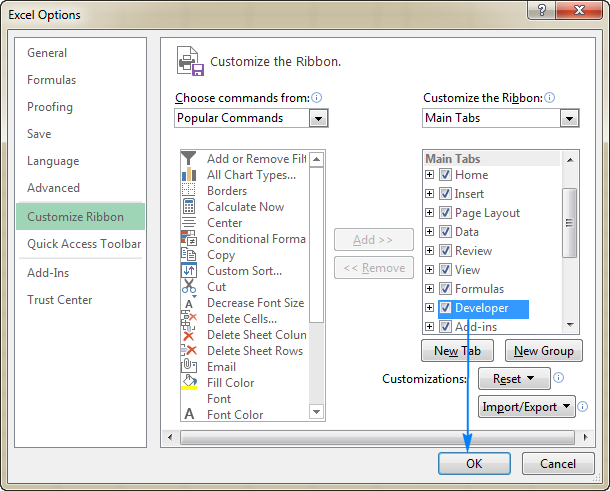
- Inserisci il controllo del calendario
Bene, il calendario a discesa di Excel è tecnicamente noto come controllo selezione data e ora Microsoft .
Per applicarlo nel foglio Excel, eseguire le seguenti operazioni:
- Premi la scheda Sviluppatore e poi dal gruppo Controlli , devi fare un tap sul segno di freccia presente all’interno della scheda Inserisci .
Ora dai controlli ActiveX scegli il pulsante “Altri controlli” .
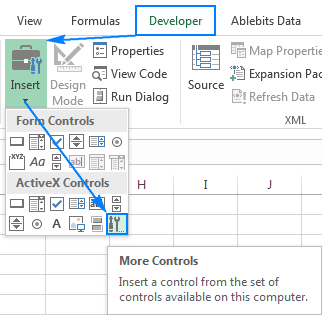
- Dalla finestra di dialogo aperta di Altri controlli selezionare il controllo selezione data e ora Microsoft 6.0 (SP6) . Dopodiché, fai clic su OK
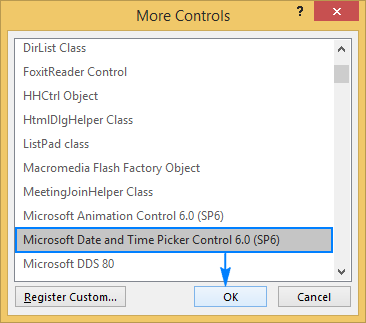
- Premi la cella, in cui devi entrare nel controllo del calendario.
Vedrai che un controllo del calendario a discesa inizia a comparire sul tuo foglio Excel:
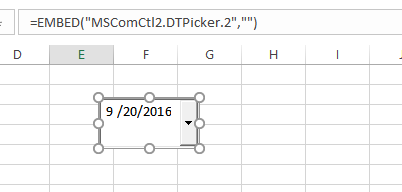
Una volta inserito questo controllo di selezione della data, vedrai che la formula EMBED inizia ad apparire all’interno della barra della formula.
Ciò fornisce dettagli all’applicazione Excel su quale tipo di controllo è incorporato nel foglio. Non è possibile modificare, modificare o eliminare questo controllo perché verrà visualizzato l’errore ” Riferimento non valido “.
L’aggiunta del controllo ActiveX come il selettore di date abilita automaticamente la modalità di progettazione che ti consentirà di modificare le proprietà e l’aspetto di qualsiasi controllo appena aggiunto. Le modifiche più ovvie che è necessario apportare in questo momento sono il ridimensionamento del controllo del calendario e quindi il collegamento a una cella specifica.
Per attivare l’opzione del calendario a discesa di Excel, premi la scheda Progettazione , quindi dal gruppo Controlli , disabilita la Modalità progettazione :
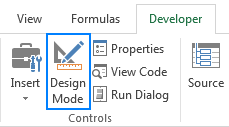
- Ora tocca la freccia a discesa per visualizzare il calendario, quindi seleziona la data secondo le tue necessità.
- Fare clic sulla freccia del menu a discesa per visualizzare il calendario in Excel e scegliere la data desiderata.

Nota:
Se il controllo selezione data MS non è ora disponibile nell’elenco di Altri controlli . Questa situazione si verifica principalmente per i seguenti motivi.
- Durante l’esecuzione della versione a 64 bit di MS Office. Poiché non è disponibile alcun controllo di selezione della data ufficiale in Office a 64 bit.
- Controllo del calendario, ad esempio mscomct2.ocx ora non è presente o non è registrato sul tuo PC.
- Personalizza il controllo del calendario
Dopo l’aggiunta del controllo del calendario sul foglio Excel, ora devi spostare questo controllo del calendario nella posizione desiderata e quindi ridimensionarlo per adattarlo facilmente a una cella.
- Per ridimensionare questo controllo di selezione della data, è necessario abilitare la modalità di progettazione dopodiché trascinare questo controllo dalla sezione d’angolo:
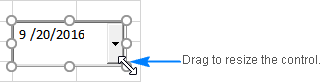
Oppure, dopo aver abilitato la modalità di progettazione , dal gruppo di controllo del calendario scegli la scheda Proprietà :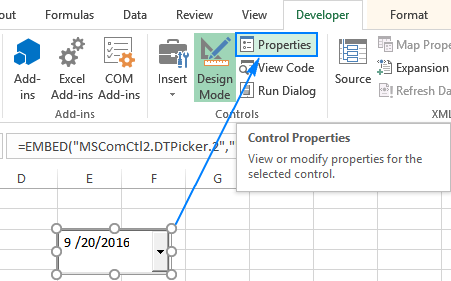
- Dalla finestra Proprietà aperta , devi impostare la larghezza , l’ altezza , la dimensione del carattere e lo stile desiderati :
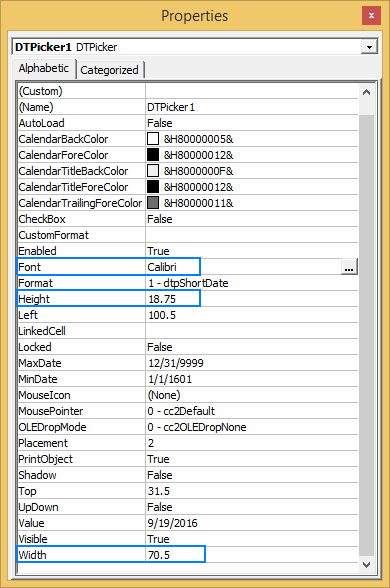
- Per spostare il controllo del selettore della data di Excel, posiziona il puntatore del mouse su di esso e quando il cursore si trasforma in un segno di freccia a quattro punte, trascina l’oggetto dove desideri posizionarlo.
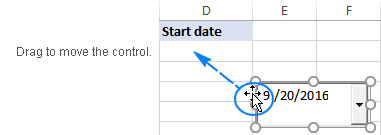
- Collega il controllo del calendario di Excel alla cella
Dopo aver aggiunto correttamente il menu a discesa del calendario in Excel, è necessario collegarlo a una cella specifica. Questo passaggio è molto obbligatorio se si desidera utilizzare le date selezionate con le formule.
Supponiamo che tu stia scrivendo la formula per contare il numero dell’ordine tra date specifiche. Per impedire a qualsiasi altro di inserire date errate come il 30/02/2016, hai inserito un calendario a discesa all’interno di 2 celle.
La formula CONTA.SE che hai applicato per il calcolo di un numero di ordini restituirà il valore “0” anche se gli ordini sono presenti.
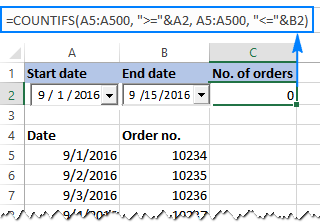
Bene, il motivo principale può essere che il tuo Excel non è in grado di riconoscere il valore presente nel controllo di selezione della data. Questo problema persisterà finché non colleghi il controllo a una cella specifica. Ecco il passaggio che devi eseguire:
- Selezionando il controllo del calendario è necessario abilitare la modalità di progettazione .
- Vai alla scheda Sviluppatore e poi dal gruppo di controllo tocca il file
- Nelle finestre ” Proprietà” aperte , assegna il riferimento di cella nella proprietà LinkedCell (qui ho scritto A3):
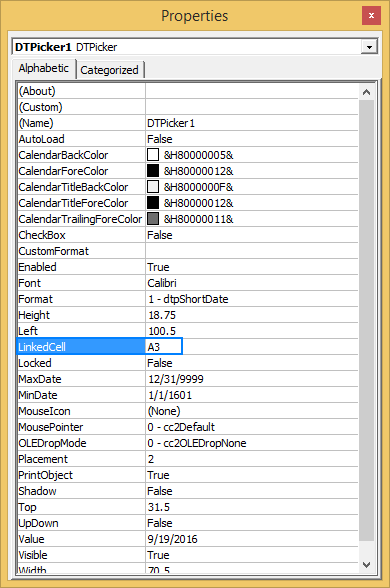
Se Excel mostra il seguente errore ” Impossibile impostare il valore della cella su NULL …”, fare clic sul pulsante OK per ignorarlo.
Dopo aver selezionato la data dal calendario a discesa, la data inizierà immediatamente ad apparire nella cella collegata. Ora Excel non dovrà affrontare alcun problema nella comprensione delle date e il riferimento alla formula fatto nelle celle collegate funzionerà senza problemi.
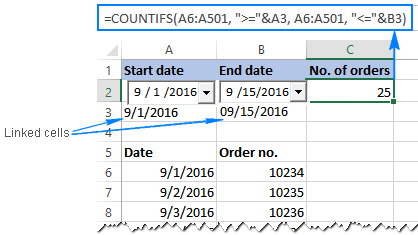
Se non è necessario disporre di date aggiuntive, collegare il controllo del selettore di date alle celle in cui sono presenti.
Metodo 2: utilizzo del modello di calendario di Excel
In questa sezione, discuteremo in particolare di come creare un calendario dai dati del foglio di calcolo Excel .
In Excel, ci sono utili opzioni grafiche con clipart, tabelle, strumenti di disegno, grafici, ecc. Usando queste opzioni è possibile creare facilmente un calendario mensile o settimanale con date o foto per occasioni speciali.
Quindi vai con il modello di calendario di Excel che è il modo più semplice e veloce per creare un calendario in Excel utilizzando i dati del foglio di lavoro.
Di seguito sono riportati i passaggi per creare un calendario dai dati del foglio di calcolo Excel utilizzando il modello.
- Fare clic su File > Nuovo dopo di che nella casella di ricerca è necessario digitare “calendario”.
- Excel effettuerà la ricerca in migliaia di modelli online e quindi ti mostrerà i modelli di calendario selezionati che sono raggruppati nelle seguenti categorie.
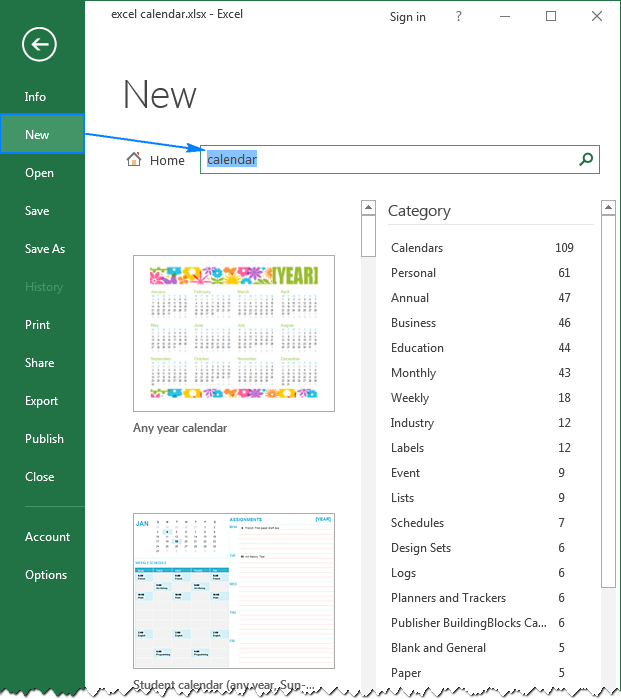
- Scegli il modello di calendario in base alle tue esigenze, quindi tocca
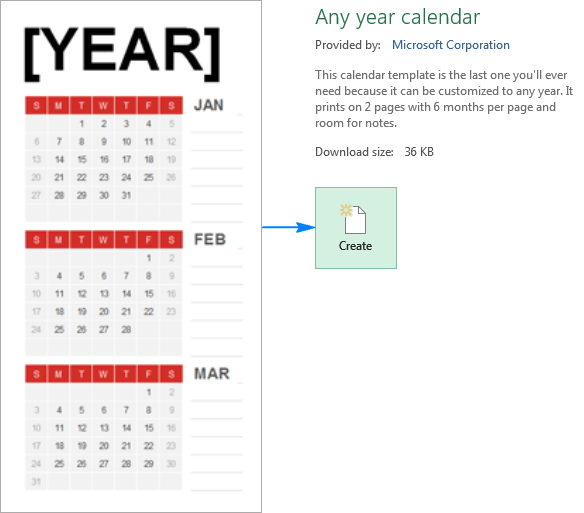
È tutto ciò che devi fare …!
Il modello di calendario di Excel verrà aperto dalla nuova cartella di lavoro di Excel e quindi verrà stampato o personalizzato in base alle proprie esigenze. Di solito, i modelli di calendario di Excel sono impostati con un anno, mentre in alcuni modelli è possibile impostare un giorno per l’inizio di una settimana.
Nota: per visualizzare sempre l’anno corrente nel tuo calendario excel basta assegnare una semplice formula come questa nella cella dell’anno: = YEAR ( TODAY ())

In questo modo potrai inserire facilmente il calendario a tendina. Inoltre, puoi creare un calendario Excel stampabile.
Metodo 3: crea un calendario in Excel utilizzando il codice VBA
In questo metodo, imparerai a utilizzare il codice macro di Visual Basic for Applications (VBA) per creare un calendario in Excel.
- Apri la tua cartella di lavoro di Excel.
- Per gli utenti di Excel 2003: vai al menu Strumenti , quindi premi la scheda Macro. Dopodiché scegli Visual Basic Editor .
Per gli utenti di Excel 2007 o versioni successive: vai alla scheda Sviluppatore dalla barra multifunzione di Excel e scegli Visual Basic .
- Dal menu Inserisci , scegli l’ opzione Modulo .
- Ora incolla il codice VBA fornito di seguito nel foglio aperto del modulo.
- Vai al menu File e scegli Chiudi e torna a Microsoft Excel .
- Ora fai una selezione di Sheet1
- Dal menu Strumenti , vai alla scheda Macro . Dopodiché scegli l’ icona Macro .
- Ora devi scegliere il Ora premi il pulsante Esegui per creare il calendario Excel.
Procedura Visual Basic per creare un calendario in Excel:
Devi incollare questo codice nel foglio del modulo.
Sub CalendarMaker()
‘ Unprotect sheet if had previous calendar to prevent error.
ActiveSheet.Protect DrawingObjects:=False, Contents:=False, _
Scenarios:=False
‘ Prevent screen flashing while drawing calendar.
Application.ScreenUpdating = False
‘ Set up error trapping.
On Error GoTo MyErrorTrap
‘ Clear area a1:g14 including any previous calendar.
Range(“a1:g14”).Clear
‘ Use InputBox to get desired month and year and set variable
‘ MyInput.
MyInput = InputBox(“Type in Month and year for Calendar “)
‘ Allow user to end macro with Cancel in InputBox.
If MyInput = “” Then Exit Sub
‘ Get the date value of the beginning of inputted month.
StartDay = DateValue(MyInput)
‘ Check if valid date but not the first of the month
‘ — if so, reset StartDay to first day of month.
If Day(StartDay) <> 1 Then
StartDay = DateValue(Month(StartDay) & “/1/” & _
Year(StartDay))
End If
‘ Prepare cell for Month and Year as fully spelled out.
Range(“a1”).NumberFormat = “mmmm yyyy”
‘ Center the Month and Year label across a1:g1 with appropriate
‘ size, height and bolding.
With Range(“a1:g1”)
.HorizontalAlignment = xlCenterAcrossSelection
.VerticalAlignment = xlCenter
.Font.Size = 18
.Font.Bold = True
.RowHeight = 35
End With
‘ Prepare a2:g2 for day of week labels with centering, size,
‘ height and bolding.
With Range(“a2:g2”)
.ColumnWidth = 11
.VerticalAlignment = xlCenter
.HorizontalAlignment = xlCenter
.VerticalAlignment = xlCenter
.Orientation = xlHorizontal
.Font.Size = 12
.Font.Bold = True
.RowHeight = 20
End With
‘ Put days of week in a2:g2.
Range(“a2”) = “Sunday”
Range(“b2”) = “Monday”
Range(“c2”) = “Tuesday”
Range(“d2”) = “Wednesday”
Range(“e2”) = “Thursday”
Range(“f2”) = “Friday”
Range(“g2”) = “Saturday”
‘ Prepare a3:g7 for dates with left/top alignment, size, height
‘ and bolding.
With Range(“a3:g8”)
.HorizontalAlignment = xlRight
.VerticalAlignment = xlTop
.Font.Size = 18
.Font.Bold = True
.RowHeight = 21
End With
‘ Put inputted month and year fully spelling out into “a1”.
Range(“a1”).Value = Application.Text(MyInput, “mmmm yyyy”)
‘ Set variable and get which day of the week the month starts.
DayofWeek = WeekDay(StartDay)
‘ Set variables to identify the year and month as separate
‘ variables.
CurYear = Year(StartDay)
CurMonth = Month(StartDay)
‘ Set variable and calculate the first day of the next month.
FinalDay = DateSerial(CurYear, CurMonth + 1, 1)
‘ Place a “1” in cell position of the first day of the chosen
‘ month based on DayofWeek.
Select Case DayofWeek
Case 1
Range(“a3”).Value = 1
Case 2
Range(“b3”).Value = 1
Case 3
Range(“c3”).Value = 1
Case 4
Range(“d3”).Value = 1
Case 5
Range(“e3”).Value = 1
Case 6
Range(“f3”).Value = 1
Case 7
Range(“g3”).Value = 1
End Select
‘ Loop through range a3:g8 incrementing each cell after the “1”
‘ cell.
For Each cell In Range(“a3:g8”)
RowCell = cell.Row
ColCell = cell.Column
‘ Do if “1” is in first column.
If cell.Column = 1 And cell.Row = 3 Then
‘ Do if current cell is not in 1st column.
ElseIf cell.Column <> 1 Then
If cell.Offset(0, -1).Value >= 1 Then
cell.Value = cell.Offset(0, -1).Value + 1
‘ Stop when the last day of the month has been
‘ entered.
If cell.Value > (FinalDay – StartDay) Then
cell.Value = “”
‘ Exit loop when calendar has correct number of
‘ days shown.
Exit For
End If
End If
‘ Do only if current cell is not in Row 3 and is in Column 1.
ElseIf cell.Row > 3 And cell.Column = 1 Then
cell.Value = cell.Offset(-1, 6).Value + 1
‘ Stop when the last day of the month has been entered.
If cell.Value > (FinalDay – StartDay) Then
cell.Value = “”
‘ Exit loop when calendar has correct number of days
‘ shown.
Exit For
End If
End If
Next‘ Create Entry cells, format them centered, wrap text, and border
‘ around days.
For x = 0 To 5
Range(“A4”).Offset(x * 2, 0).EntireRow.Insert
With Range(“A4:G4”).Offset(x * 2, 0)
.RowHeight = 65
.HorizontalAlignment = xlCenter
.VerticalAlignment = xlTop
.WrapText = True
.Font.Size = 10
.Font.Bold = False
‘ Unlock these cells to be able to enter text later after
‘ sheet is protected.
.Locked = False
End With
‘ Put border around the block of dates.
With Range(“A3”).Offset(x * 2, 0).Resize(2, _
7).Borders(xlLeft)
.Weight = xlThick
.ColorIndex = xlAutomatic
End WithWith Range(“A3”).Offset(x * 2, 0).Resize(2, _
7).Borders(xlRight)
.Weight = xlThick
.ColorIndex = xlAutomatic
End With
Range(“A3”).Offset(x * 2, 0).Resize(2, 7).BorderAround _
Weight:=xlThick, ColorIndex:=xlAutomatic
Next
If Range(“A13”).Value = “” Then Range(“A13”).Offset(0, 0) _
.Resize(2, 8).EntireRow.Delete
‘ Turn off gridlines.
ActiveWindow.DisplayGridlines = False
‘ Protect sheet to prevent overwriting the dates.
ActiveSheet.Protect DrawingObjects:=True, Contents:=True, _
Scenarios:=True‘ Resize window to show all of calendar (may have to be adjusted
‘ for video configuration).
ActiveWindow.WindowState = xlMaximized
ActiveWindow.ScrollRow = 1‘ Allow screen to redraw with calendar showing.
Application.ScreenUpdating = True
‘ Prevent going to error trap unless error found by exiting Sub
‘ here.
Exit Sub
‘ Error causes msgbox to indicate the problem, provides new input box,
‘ and resumes at the line that caused the error.
MyErrorTrap:
MsgBox “You may not have entered your Month and Year correctly.” _
& Chr(13) & “Spell the Month correctly” _
& ” (or use 3 letter abbreviation)” _
& Chr(13) & “and 4 digits for the Year”
MyInput = InputBox(“Type in Month and year for Calendar”)
If MyInput = “” Then Exit Sub
Resume
End Sub
Nota: è possibile personalizzare il codice sopra secondo le proprie esigenze.
Incartare:
MS Excel offre ai suoi utenti un’ampia gamma di strumenti che aumenteranno la loro produttività utilizzando i progetti, le date e gli eventi di monitoraggio. Per visualizzare i dati del tuo foglio di lavoro Excel in formato calendario, Microsoft modificherà i tuoi dati e quindi li importerà su Outlook. Questo lo cambierà automaticamente in un formato di calendario.
Si spera che tu abbia trovato l’ampia quantità di informazioni in questo post. Grazie per aver letto questo post….!
